Набережночелнинский филиал КНИТУ-КАИ
И.Ш.Салихов
УЧЕБНО – МЕТОДИЧЕСКИЙ КОМПЛЕКТ
Методические рекомендации
По выполнению лабораторных работ
По дисциплине
«ИНФОРМАЦИОННЫЕ ТЕХНОЛОГИИ
В ПРОФЕССИОНАЛЬНОЙ ДЕЯТЕЛЬНОСТИ »
Рекомендовано методической комиссией факультета вычислительной математики и кибернетики для студентов, обучающихся
по направлению подготовки 010400
«Информационные технологии»
Наб Челны
2013
Введение
Веками человечество накапливало знания, навыки работы, сведения об окружающем мире, другими словами – собирало информацию. Вначале информация передавалась из поколения в поколение в виде преданий и устных рассказов. Возникновение и развитие книжного дела позволило передавать и хранить информацию в более надежном письменном виде. Открытия в области электричества привели к появлению телеграфа, телефона, радио, телевидения – средств, позволяющих оперативно передавать и накапливать информацию. Развитие прогресса обусловило резкий рост информации, в связи с чем, вопрос о ее сохранении и переработке становился год от года острее. С появлением вычислительной техники значительно упростились способы хранения, а главное, обработки информации. Развитие вычислительной техники на базе микропроцессоров приводит к совершенствованию компьютеров и программного обеспечения. Появляются программы, способные обработать большие потоки информации.
Основу любой информационной системы составляет база данных.
Компьютерную базу данных можно создать несколькими способами:
1. С помощью алгоритмических языков программирования, таких как Basic, Pascal, C++ и т.д. Данный способ применяется для создания уникальных баз данных.
2. С помощью прикладной среды, например Visual Basic. С его помощью можно создавать базы данных, требующие каких-то индивидуальных особенностей построения.
3. С помощью специальных программных сред, которые называются системами управления базами данных.
В настоящее время существует несколько видов СУБД. Наиболее известными и популярными СУБД являются Access, FoxPro, Paradox, MS SQL Server.
Правила выполнения лабораторных работ
Подготовка к лабораторным работам. Лабораторные работы в группах проводятся в соответствии с расписанием учебных занятий в университете в течение определенного времени. Поэтому для выполнения лабораторных работ студент должен руководствоваться следующими положениями:
· Предварительно ознакомиться с графиком выполнения лабораторных работ;
· Внимательно ознакомиться с описанием соответствующей лабораторной работы и установить, в чем состоит основная цель и задача этой работы;
· По лекционному курсу и соответствующим литературным источникам изучить теоретическую часть, относящуюся к данной лабораторной работе;
· Неподготовленные к работе студенты к выполнению лабораторной работы не допускаются.
Выполнение лабораторных работ. Успешное выполнение лабораторных работ может быть достигнуто в том случае, если экспериментатор отчетливо представляет себе цель эксперимента и ожидаемые результаты, поэтому важным условием обстоятельности проводимых исследований является тщательная подготовка к лабораторной работе.
После окончания работы в лаборатории рабочее место должно быть приведено в порядок. В течение всего времени занятий в лаборатории студенты обязаны находиться на своих рабочих местах. Выходить из помещения лаборатории во время занятий можно только с разрешения преподавателя.
Оформление отчета по лабораторным работам. Составление отчета о проведенных исследованиях является важнейшим этапом выполнения лабораторной работы. По каждой выполненной работе в рабочей тетради составляют отчет, руководствуясь следующими положениями:
· Указать название и порядковый номер лабораторной работы, а так же краткое сформулировать цель работы;
· Схемы и графики чертить с соблюдением принятых стандартных условий обозначений;
· Отчет по каждой лабораторной работе должен содержать основные выводы. В заголовке отчета указывают номер работы и ее полное наименование. При составлении отчета нужно кратко описать цель работы, ее содержание, указать использованные аппаратуру и оборудование.
При выполнении лабораторных работ необходимо строго следовать правилам техники безопасности.
Лабораторная работа №1
Создание таблиц базы данных с использованием конструктора и мастера таблиц в СУБД ACCESS.
Цель работы: Изучение информационной технологии создания базы данных в системе управления базами данных (СУБДнформационной технологии создания базы данных в системе управления базами данных ()) MS Access:
· познакомиться с основными понятиями базы данных
· научиться создавать таблицу БД в различных режимах
· освоить основные приемы заполнения и редактирования таблиц БД
В результате выполнения лабораторной работы студент должен:
Знать:
· основные понятия БД
· принцип создания файла БД
· принципы заполнения БД информацией
Уметь:
· создавать таблицу БД в различных режимах
· заполнять и редактировать таблицу БД
· производить сортировку и поиск записей
Постановка задачи: используя теоретические сведения, выполнить задания лабораторной работы и подготовить отчет.
Теоретические сведения
Создание базыданных в MS Access – Файл / Создать / Новая база данных. Указать имя БД и место ее хранения.
Создание таблиц баз данных в MS Access может быть проведено тремя способами (Рисунок 1):

Рисунок 1 – Режимы создания таблиц БД
1. В режиме Мастера, когда на выбор предоставляется несколько таблиц со стандартным набором полей. Из образцов полей необходимо выбрать поля в указанной последовательности, используя кнопки со стрелками (Рисунок 2). Переименование поля выполняется с помощью кнопки Переименовать поле.

Рисунок 2 – Выбор полей из образца таблицы «Сотрудники»
2. В режиме Конструктора, когда пользователь сам указывает название полей, их тип и описание (Рисунок 3).
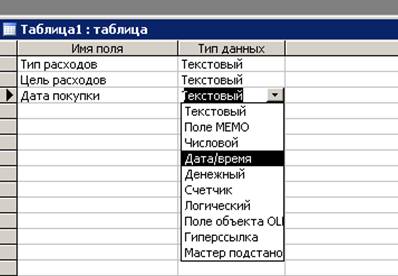
Рисунок 3 – Окно создания таблицы в режиме Конструктор
3. В режиме Таблицы подразумевает простой ввод имени поля и его значения. Переименование поля производится с помощью двойного щелчка по его названию и ввода нового имени.
Задание
1. С помощью мастера создания таблиц создать таблицу Сотрудники фирмы соследующими полями: Фамилия, Имя, Отчество, Должность, Адрес, Почтовый индекс, Домашний телефон, Табельный номер, Дата рождения, Дата найма, номер паспорта, Заметки.
1. Создать новую базу данных, в качестве имени указать свою фамилию.
2. Войти в меню справка, изучить раздел «Создание базы данных». Основные моменты занести в отчет.
3. Создать с помощью мастера таблицу «Сотрудники фирмы» с указанными полями. Поле Заметки переименовать в Примечание.
4. Ввести в таблицу 10 записей (строк). В качестве данных для первой записи использовать свою фамилию и личные данные, далее ввести произвольные данные. Введите несколько фамилий на букву «О»; несколько сотрудников с должностью Бухгалтер и Менеджер, одного сотрудника с должностью Главный бухгалтер, несколько сотрудников с датой найма до 10 октября 2000 года.
5. Просмотреть таблицу в режиме предварительного просмотра и разместить ее на одном листе (скриншот).
2. С помощью конструктора создания таблиц в той же базе данных создать таблицу Мои расходы (Таблица 1). Ввести в нее данные (Таблица 2), в том числе создать ключевое поле. Сохранить таблицу.
Таблица 1
| № | Название поля | Тип данных | Свойства полей |
| Тип расходов | Текстовый | Размер поля – 30 | |
| Цель расходов | Текстовый | Размер поля – 40 | |
| Дата покупки | Дата/Время | Краткий формат даты | |
| Сумма затрат | Денежный | Денежный/Авто | |
| Замечания | Текстовый | Размер поля – 50 |
Таблица 2
| Код | Тип расходов | Цель расходов | Дата покупки | Сумма затрат | Замечания |
| Питание | Жизненная необходимость | ||||
| Дискотека | Развлечение | 15.05.04 | |||
| Роликовые коньки | Спорт | 27.05.04 | Накоплено 1000 руб | ||
| Диски | Хобби | 02.05.04 | |||
| Одежда | Жизненная необходимость | Отложено 1300 руб |
3. В этой же базе данных создать таблицу «Культурная программа» в Режиме таблицы. Поля таблицы: Дата мероприятия, Вид мероприятия, Место проведения, Время проведения, Приглашенные, Телефон, Впечатления, Замечания.
4. В этой же базе данных создать таблицу «Друзья и хобби» в режиме Мастера таблиц со следующими полями (поля выбирать самостоятельно из разных образцов, применяя возможность переименования полей): Фамилия, Прозвище, Интересы, Хобби, Дата знакомства, Дата мероприятия, Результаты встречи, Замечания, Адрес, Телефон.
a. в режиме Конструктор проверить тип созданных полей;
b. В режиме Таблицы ввести пять записей в созданную таблицу;
c. Просмотреть таблицу в Предварительном просмотре.
Содержание отчета:
Пошаговое описание процесса выполнения задания на лабораторную работу с использованием скриншотов.
Лабораторная работа №2
Редактирование и модификация таблиц Access.
Цель работы: Изучение информационной технологии редактирования и модификации в СУБД MS Access:
· познакомиться с основными понятиями базы данных
· познакомиться с простой сортировкой значений таблицы
· познакомиться с поиском записей по образцу
· научиться сохранять и загружать базу данных
· освоить основные приемы заполнения и редактирования таблиц БД
· ознакомиться с принципами создания многотабличной базы данных
· изучить принципы взаимосвязи таблиц
· изучить принципы создания запросов
В результате выполнения лабораторной работы студент должен:
Знать:
· основные понятия БД
· принцип создания файла БД
· принципы заполнения БД информацией
· типы взаимосвязей таблиц
Уметь:
· создавать таблицу БД в различных режимах
· заполнять и редактировать таблицу БД
· создавать и удалять связи между таблицами
· производить модификацию таблицы
Постановка задачи: используя теоретические сведения, выполнить задания лабораторной работы и подготовить отчет.
Теоретические сведения
1. Операции над полями и записями таблицы:
a. Производятся с помощью команд из меню Правка (Удалить, Копировать, Вырезать, Вставить);
b. Ввод новой записи: Записи / Ввод данных в одноименном режиме;
c. Удаление фильтра: Записи / Удалить фильтр;
d. Сортировка данных: Записи / Сортировка;
e. Поиск записей в таблице: Правка / Найти;
f. Удаление поля таблицы: Правка / Удалить столбец;
g. Добавление нового поля: Вставка / Столбец;
h. переход в различный режимы производится с помощью меню Вид (Конструктор, Режим таблицы).
i. Для удобства работы некоторые поля можно скрыть командой Формат / Скрыть столбцы.
2. Запросы. Бланк запроса – это бланк, предназначенный для определения запроса или фильтра в режиме Конструктор записи или в окне Расширенный фильтр. В диалоговом окне Добавление таблицы выбрать требуемую таблицу (в данном случае «Сотрудники фирмы», Рисунок 1). При этом к бланку запроса добавится список полей таблицы. По умолчанию откроется бланк запроса на выборку (Рисунок 2). Список полей – это окно небольшого размера, содержащее список всех полей в базовом источнике записей.

Рисунок 1 – Добавление списка полей таблицы Сотрудники фирмы

Рисунок 2 – Бланк запроса на выборку
Задание
1. Произвести модификацию таблицы «Сотрудники фирмы» из лабораторной работы №1.
a. Удалить восьмую запись
b. В третьей записи изменить фамилию на Арбенин
c. Ввести новую запись в режиме Таблицы с фамилией Рокотов
d. Ввести новую запись в режиме ввод данных с фамилией Григорьев
e. Снять фильтр и вывести на экран все записи
f. Переместить первую запись в конец таблицы
g. Скопировать запись с фамилией Рокотов на вторую и изменить в ней имя
h. Проверить правильность изменений БД: должны быть записи с номерами со 2 по 7 и с 9 по 13 (скриншот).
i. Произвести сортировку данных по полю Фамилия в порядке убывания. Аналогично произвести сортировку данных по полю Дата найма в порядке возрастания.
j. Произвести поиск всех записей с фамилией Рокотов.
k. Изменить имя поля Номер паспорта на Паспортные данные в режиме Таблицы.
l. Удалить поле Паспортные данные.
m. В меню справка ознакомиться с темой «Добавление поля в таблицу». Занести в отчет основные сведения.
n. Добавить в таблицу «Сотрудники фирмы» перед полем Примечание новые поля: Ставка, премия, Зарплата.
o. Перести в режим Конструктор и проверить (при необходимости изменить) типы данных созданных полей (поля должны иметь числовой и денежный типы). Вернуться в режим Таблицы.
p. Заполнить поле Ставка произвольными числовыми данными. Несколько ставок набрать со значениями в интервале 2000…3000 руб.
q. Сохранить изменения в таблице.
2. Произвести расчеты значений Премии и Зарплаты в таблице «Сотрудники фирмы». Премия составляет 27% от Ставки, Зарплата рассчитывается как сумма полей Премия и Ставка.
a. Для заполнения полей Премия и Зарплата выбрать объект – Запросы (Рисунок 3). В диалоговом окне Добавление таблицы выбрать таблицу «Сотрудники фирмы».

Рисунок 3 - Создание запроса в режиме Конструктора
b. В меню Запрос выбрать команду Обновление. В бланк запроса (внизу) перетащить из таблицы поля премия и Зарплата. В строке Обновление ввести расчетные формулы сначала для заполнения поля Премия ([Премия]*0,27), затем – поля Зарплата ([Премия]+[Ставка]).
c. Сохранить запрос под именем «премия и Зарплата»
d. Провести обновление по запросу, для этого дважды запустить на выполнение запрос на обновление «премия и Зарплата».
e. Открыть таблицу «Сотрудники фирмы» и проверить правильность расчетов.
f. Изменить последовательность полей: поле Примечание поместить перед полем Ставка (с помощью мыши).
g. Сохранить изменения в таблице.
3. Создать копию таблицы «Сотрудники фирмы». Присвоить новой таблице имя «Филиал фирмы». Произвести изменения в составе полей таблицы:
a. В окне База данных создать копию таблицы (Рисунок 4).

Рисунок 4 - Копирование таблицы в окне Даза данных
b. Удалить часть полей в таблицах «Сотрудники фирмы» и «Филиал фирмы», а также переместить поля в них в соответствии с заданием. В таблице «Сотрудники фирмы» должны остаться поля: Код, Фамилия, Имя, Отчество, Должность, Телефон, Табельный номер, Дата рождения, Дата найма. В таблице «Филиал фирмы» должны остаться поля: Код, Фамилия, Имя, Примечание, Ставка, Премия, Зарплата.
c. Просмотреть таблицы «Сотрудники фирмы» и «Филиал фирмы» в режиме Предварительный просмотр.
4. В таблице «Филиал фирмы» добавить новые поля Доплата и Итого и произвести расчеты (созданием запроса на обновление) по формулам:
| Доплата = [Зарплата]*0,42 | (1) |
| Итого = [Зарплата] + [Доплата] | (2) |
5. В таблице «Филиал фирмы» произвести поиск фамилии Рокотов и замену ее на фамилию Столяров.
Содержание отчета:
Пошаговое описание процесса выполнения задания на лабораторную работу с использованием скриншотов.
Лабораторная работа №3
Создание пользовательских форм для ввода данных в СУБД Access.
Цель работы: Изучение информационной технологии создания пользовательских форм для ввода данных с использованием Мастера форм и Конструктора в СУБД MS Access.
· познакомиться с основными понятиями базы данных
· научиться создавать таблицу БД в различных режимах
· освоить основные приемы заполнения и редактирования таблиц БД
· ознакомиться с принципами создания многотабличной базы данных
· изучить принципы взаимосвязи таблиц
· узнать принципы построения экранной формы
В результате выполнения лабораторной работы студент должен:
Знать:
· основные понятия БД
· принцип создания файла БД
· принципы заполнения БД информацией
· типы взаимосвязей таблиц
· принципы создания экранной формы
Уметь:
· создавать таблицу БД в различных режимах
· заполнять и редактировать таблицу БД
· создавать и удалять связи между таблицами
· создавать экранную форму
Постановка задачи: используя теоретические сведения, выполнить задания лабораторной работы и подготовить отчет.
Теоретические сведения
Пользовательские формы предназначены для удобного ввода записей в таблицы. Они могут создаваться в двух режимах: Мастер форм и Конструктор (Рисунок 1). Переход между режимами можно регулировать с помощью меню Вид.

Рисунок 1 – Создание формы
Создание формы с помощью Мастера форм подразумевает указание способа создания формы, источника данных, списка полей, отображаемых на форме (Рисунок 2).

Рисунок 2 – Выбор полей при создании формы Мастером форм
Создание формы в режиме Конструктор:
- Выбрать объект базы – Формы
- Нажать на кнопку Создать
- В открывшемся окне выбрать способ создания формы – Конструктор (Рисунок 3)

Рисунок 3 – Создание формы в режиме Конструктор
Задание
1. Создать автоформу в столбец по таблице «Мои расходы»
a. Открыть ранее созданную базу данных «Мои расходы».
b. Создать новую форму: способ создания – Автоформа: в столбец; источник данных – таблица «Мои расходы» (Рисунок 1)

Рисунок 1 – Создание автоформы таблицы
2. Создать форму с помощью Мастера форм на основе таблицы «Культурная программа».
a. В окне Новая форма выбрать способ создания формы – Мастер форм. В качестве источника данных выбрать таблицу «Культурная программа».
b. Выбрать поля: Дата мероприятия, Приглашенные, Телефон.
c. Внешний вид формы – в один столбец, стиль – официальный, имя формы – «Культурная программа»
d. Перейти в режим Формы и добавить несколько записей.
e. Мастером форм на основе всех полей таблицы создать форму «Культурная программа 2». Сравнить внешний вид двух созданных форм. Ввести пять записей, пользуясь формой «Культурная программа 2».
3. Мастером форм создать новую форму «Сотрудники фирмы» со всеми полями таблицы. Отредактировать форму в режиме Конструктор.
a. Создать новую форму «Сотрудники фирмы» со всеми полями таблицы.
b. В режиме Конструктор добавить к форме Заголовок и Примечание. Раздвинуть область Заголовка примерно на 2 см и пользуясь кнопкой Надпись панели инструментов создать в области заголовка название формы – «Сотрудники». Параметры заголовка – полужирный шрифт, размер – 14, цвет – синий.
c. Рядом с надписью сотрудники создать кнопку с рисунком для закрытия формы.
4. Создать форму с помощью конструктора на основе таблицы «Филиал фирмы».
a. Создать новую форму: способ создания – Конструктор; источник данных – таблица «Филиал фирмы».
b. В Область данных включить поля фамилия, Имя, Ставка перетаскиваем каждого поля из Списка полей.
c. Выполнить форматирование формы:
i. Выравнять поля и надписи;
ii. Изменить шрифт на Times New Roman Cyr, размер 10, начертание – полужирный курсив;
iii. Оформление формы: цвет фона – светло-зеленый, цвет текста – темно-зеленый, выравниваниетекста – по центру; цвет фона поля – желтый; цвет границы – черный; толщина границы линии – 2; оформление – с тенью;
d. В область Заголовок формы ввести надпись «Филиал фирмы», используя кнопку Надпись на панели инструментов;
e. В Область данных ввести две кнопки категории «Переходы по записям» Предыдущая запись и Следующая запись;
f. Сохранить форму.
5. Создать форму с помощью Конструктора на основе таблицы «Мои расходы» со всеми полями. Добавить на форму кнопки, ввести новую запись, используя форму.
6. Создать ленточную и табличную автоформы потаблице «Друзья и хобби». Ввести несколько записей, используя эти формы.
Содержание отчета:
Пошаговое описание процесса выполнения задания на лабораторную работу с использованием скриншотов.
Итоговая Лабораторная работа
Закрепление навыков по созданию таблиц и форм в MS Access.
Цель работы: Самостоятельная работа для закрепления и проверки приобретенных навыков по созданию и модификации таблиц и пользовательских форм.
Постановка задачи: выполнить задания лабораторной работы и подготовить отчет.
Задание
Создать таблицу Заказы со следующими полями: Код клиента, Код заказа, Дата размещения, Номер заказа, Название получателя, Город получателя, Дата продажи, Количество. Цена, Скидка, Сумма. Использовать Мастер создания таблиц.
1. Ввести в базу данных пять записей, заполнив все поля таблицы, кроме поля Сумма. Значение Скидки – 10%.
2. Используя запрос на обновление, ввести формулу расчета:
| Сумма = Количество*Цена – скидка*Цена*Количество | (1) |
3. Рассчитать сумму, проверить правильность расчетов.
4. Отсортировать записи в порядке возрастания по полю Сумма
5. Изменить последовательность полей: Дата продажи после Суммы, Получатель перед Датой продажи.
6. Скопировать таблицу «Заказы», присвоить новой таблице имя «Клиенты». В таблицу клиентов добавить новое поле Наименование фирмы, удалить поля Код заказа, Название получателя, Город получателя.
7. Создать автоформу «Заказы 1» для таблицы «Заказы».
-----------------------------------------Удовлетворительно-------------------------------------
8. В таблице «Клиенты» удалить часть полей, оставив поля: Наименование фирмы, Номер заказа, Количество, Цена, Сумма.
9. Отсортировать записи в порядке возрастания по полю Номер заказа.
10. Создать с помощью Конструктора форму «Клиенты 1» для таблицы «Клиенты» со всеми полями.
11. Задать оформление формы: цвет фона – желтый, цвет текста – синий, цвет границы – черный, ширина границы – 4, оформление – с тенью.
-----------------------------------------Хорошо-----------------------------------------------------
12. Используя форму «Клиенты 1» добавить две новые записи в талицу «Клиенты» (не заполняя поле Сумма)
13. Создать запрос на обновление для таблицы «Клиенты», задав в поле сумма формулу:
| Сумма = Количество*Цена*0,8 | (2) |
Выполнить обновление данных таблицы «Клиенты». Проверить правильность расчетов.
14. Создать с помощью Мастера создания форм потаблице «Заказы» форму «Заказы 2» с полями: Код клиента, Номер заказа, Название получателя. В форму «Заказы 2» в область заголовка ввести название формы «Заказы» и кнопки Предыдущая запись, Следующая запись, Закрытие формы.
-----------------------------------------Отлично----------------------------------------
Содержание отчета:
Пошаговое описание процесса выполнения задания на лабораторную работу с использованием скриншотов.
Литература
1. Голицына, О.Л. Базы данных: учебное пособие/ Н.В. Максимов, И.И. Попов. – М.: ИНФРА-М, 2005. – 352с.
2. Диго, С.М. Access: учебно – практическое пособие. – М.: ТК Велби, изд-во Проспект, 2006. – 240с.
3. Золотова, С.И. Практикум по Access. – М.: Финансы и статистика, 2005. – 144с.
4. Кузин, А.В. Разработка баз данных в системе MS Access: учебник/ В.М. Демин. – М.:ФОРУМ: ИНФРА-М, 2005. – 224с.
5. Кузьмина, С.П. Базы данных: учебное пособие. – СПб: СПбГИЭУ, 2006. – 189с.
6. Магазов, С.С. Лекции и практические занятия по технологии баз данных. – М.: КомКнига, 2006. – 112с.
7. Прокушев, Я.Е. Информатика. Работа в среде MS Access: учебное пособие/ Т.Ф. Липатникова, Е.П. Червакова. Белгород: Кооперативное образование, 2006. – 246с.
8. Оскерко, В.С. Практикум по технологиям баз данных: учебное пособие/ З.В. Пунчик. Мн.: БГЭУ, 2004. – 170с.
9. Семакин, И.Г. Информационные системы и модели. Элективынй курс: практикум /Е.К. Хеннер. – М.: БИНОМ. Лаборатория знаний, 2006. – 87с.
10. Сеннов, А.И. Практическая разработка баз данных: учебный курс. – СПб.: Питер, 2006. – 256с.
СОДЕРЖАНИЕ
Введение. 3
Лабораторная работа №1. 5
Создание таблиц базы данных с использованием конструктора и мастера таблиц в СУБД ACCESS. 5
Лабораторная работа №2. 9
Редактирование и модификация таблиц Access. 9
Лабораторная работа №3. 14
Создание пользовательских форм для ввода данных в СУБД Access. 14
Итоговая Лабораторная работа. 19
Закрепление навыков по созданию таблиц и форм в MS Access. 19
Литература. 21